OPRAVA: World of Warcraft padá na Windows 11 PC
Různé / / December 28, 2021
Tisíce hráčů World of Warcraft oznámilo, že hra na PC s Windows 11 padá. Nejnovější 11. vydání není na mnoha herních zařízeních úplně hladké a několik hráčů si v poslední době stěžovalo na kompatibilitu softwaru. Nemůžeme vinit Microsoft za pomalý výkon procesorů Ryzen a pokles fps, přestože má grafickou kartu RTX. Softwarová společnost se sídlem v Redmondu slíbila, že do roka dodá aktualizace systému Windows, které normalizují celkový výkon. Podíváme se na řešení, která opravují pád World of Warcraft na počítačích s Windows 11.
Obsah stránky
-
Proč World of Warcraft padá v počítači se systémem Windows 11?
- OPRAVA: War of Warcraft Crashing na PC
- Ztlumit nastavení grafiky
- Povolit připojení IPv6
- Zakázat pokročilé protokolování bojů
- Opravte soubory hry World of Warcraft
- Aktualizujte World of Warcraft ve Windows 11
- Odebrat přizpůsobená nastavení
- Aktualizujte Windows 11
- Prohledejte systémové soubory Windows
-
Přeinstalujte World of Warcraft ve Windows 11
- Sečteno a podtrženo
Proč World of Warcraft padá v počítači se systémem Windows 11?

World of Warcraft byl vydán v roce 2004 a ke spuštění hry stěží vyžaduje špičkové komponenty pro stolní počítače. Projděte si systémové požadavky a ověřte, že v systému nemáte zastaralou komponentu. Nicméně bych neignoroval seznam hardwarových požadavků, protože je to hra náročná na zdroje. Hra se v průběhu let vyvíjela a vývojáři přidali prvky, které ke spuštění balíčku vyžadují slušné specifikace.
Minimální požadavky:
Procesor: 4jádrový + 4vláknový CPU
Grafická karta (vyhrazená): GTX 760 (2 GB) nebo RX 560 (2 GB)
Integrovaná grafika (integrovaná): Intel HD Graphics nebo AMD APU
Paměť: 8 GB RAM pro integrované stroje a 4 GB RAM pro vyhrazenou grafickou kartu.
Úložný prostor: 100GB pevný disk
Síť: LAN kabel
Reklamy
Rozlišení displeje: Minimální rozlišení displeje 1024 x 768
Váš herní stroj Windows by měl splňovat minimální požadavky pro hraní WOWC.
Doporučené požadavky:
Reklamy
Procesor: 4jádrový a 4vláknový CPU, jako je Core i7 (6. generace) nebo Ryzen 7 (2. generace)
Grafická karta (vyhrazená): GTX 1080 (8 GB) nebo RX Vega 64 (8 GB)
Integrovaná grafika (integrovaná): Žádný
Paměť: 8 GB RAM
Úložný prostor: 100 GB SSD (Solid-State Drive)
Síť: LAN kabel
Rozlišení displeje: 1920 x 1080p je standardní rozlišení displeje
Žádný moderní herní stroj vydaný po roce 2017 by neměl mít problémy se spuštěním WOWC.
OPRAVA: War of Warcraft Crashing na PC
Začneme používat řešení k opravě samotné hry a poté přejdeme k řešením pro Windows. Blizzard přidal dostatek nástrojů pro kontrolu herních souborů a zjištění, zda v nich nejsou nějaké poškozené soubory.
Ztlumit nastavení grafiky
WOWC je vydání z roku 2004 a může jej spustit téměř každý počítač, ale to neznamená, že hardwarové zdroje vašeho herního stroje nejsou zatěžovány. Miliony herních zařízení nedostávají pravidelnou údržbu od profesionála a může to vést ke kolapsu notebooku/stolního počítače. Dovolte mi, abych vám ukázal, jak ztlumit nastavení grafiky ve World of Warcraft.
1. Otevřete hru z knihovny.
2. Klikněte na „Menu“ umístěné v levém dolním rohu.

3. Z možností vyberte „Systém“.

4. Vyberte „Grafika“ a posuňte volič doleva.

5. Pokud máte starší počítač, vyberte nejnižší nastavení a poté klikněte na možnost „Použít“.

Doporučuji uživatelům hru zavřít a po třiceti sekundách ji spustit. Hra využívá méně hardwarových prostředků Windows a bude méně zatěžovat GPU.
Povolit připojení IPv6
World of Warcraft se zhroutí, když nepřijímá pakety z internetu, protože jde o hru pro více hráčů. Měli byste umožnit WOWC využívat připojení IPv6, takže neexistuje žádná pravděpodobnost odpojení.
1. Otevřete hru z knihovny.
2. Klikněte na „Menu“ umístěné v levém dolním rohu.
3. Z možností vyberte „Systém“.
4. Ze systémových možností vyberte „Síť“.

5. Vyberte nastavení „Povolit IPv6, když je k dispozici“.

6. Klikněte na tlačítko „Použít“.
Zavřete hru a restartujte počítač se systémem Windows, aby se nové změny projevily. Vývojáři WOWC samozřejmě navrhli funkce tak, aby fungovaly okamžitě, ale doporučuji všem, aby tento krok použili.
Zakázat pokročilé protokolování bojů
Existuje možnost nazvaná „Advanced Combat Logging“, která zvyšuje zatížení internetu a má mírný dopad na hardwarové zdroje. Měli byste ji prozatím deaktivovat, abyste zjistili, zda nepřispívá k pádu počítače.
1. Otevřete hru z knihovny.
2. Klikněte na „Menu“ umístěné v levém dolním rohu.
3. Z možností vyberte „Systém“.
4. Ze systémových možností vyberte „Síť“.
5. Zrušte výběr nastavení „Advanced Combat Logging“.
6. Klikněte na tlačítko „Použít“.

Hra by měla přestat shazovat stroj a měli byste být schopni hrát WOWC hladce. Navrhoval bych, abyste ponechali protokolování bojů vypnuté, protože zvyšuje zatížení systémových zdrojů.
Opravte soubory hry World of Warcraft
Knihovna Blizzard umožňuje uživatelům opravit hru a když to uděláte, stane se zajímavá událost. Dovolte mi, abych vám ukázal, jak opravit herní soubory, a nakonec vám pomůžu problém vyřešit.
1. Otevřená bitevní (tečková) síť.
2. Najděte hru v knihovně a klikněte na ikonu ozubeného kola umístěnou vedle tlačítka „Hrát“.

3. Klikněte na možnost „Skenovat a opravit“.

4. Zobrazí se vyskakovací okno a klikněte na možnost „Zahájit skenování“.

5. Posaďte se a počkejte na dokončení skenování.

Poznámka: Proces skenování trvá minimálně deset minut na rychlejším úložném disku a déle na mechanickém pevném disku.
6. Po dokončení procesu skenování se na obrazovce zobrazí tlačítko „Aktualizovat“.

Tlačítko aktualizace se nezobrazí, když normálně otevřete herní knihovnu. Postupujte podle následujícího návodu, abyste vyřešili menší problém a zabránili World of Warcraft zhroucení počítače s Windows 11.
Aktualizujte World of Warcraft ve Windows 11
Na obrazovce se objevilo tlačítko aktualizace, které tam předtím nebylo, a na konci vám ukážu zajímavý bod, kterého si musíte všimnout.
1. Otevřená bitevní (tečková) síť.
2. Najděte hru v knihovně a klikněte na ikonu ozubeného kola umístěnou vedle tlačítka „Hrát“.
3. Klikněte na možnost „Aktualizovat“.

Nová aktualizace má většinou velikost menší než 1 MB, takže dokončení úlohy trvá méně než minutu. Samozřejmě byste měli nechat knihovnu aktualizovat balíčky a nepřerušovat, i když to trvá déle než obvykle.
4. Počkejte na dokončení aktualizace.

5. Nová verze aktualizace se ani trochu nezměnila.

Předchozí verze hry byla 9.1.5.41488 a je to stejné i po aktualizaci. Battle (tečka) net se snaží zakrýt chybějící soubory nebo opravit poškozené soubory formou aktualizace.
Odebrat přizpůsobená nastavení
AMD Radeon Software má pokročilou možnost přetaktování GPU pro konkrétní hry. Měli byste odebrat automatické ladění nebo přizpůsobená nastavení pro World of Warcraft. Dovolte mi, abych vám ukázal, jak najít tato nastavení a zakázat je na počítači se systémem Windows 11.
1. Otevřete AMD Radeon Software z vyhledávacího pole.
2. V horní nabídce klikněte na „Hry“.

3. Z her vyberte „World of Warcraft“.

4. Kliknutím na „Grafický profil“ zobrazíte více.
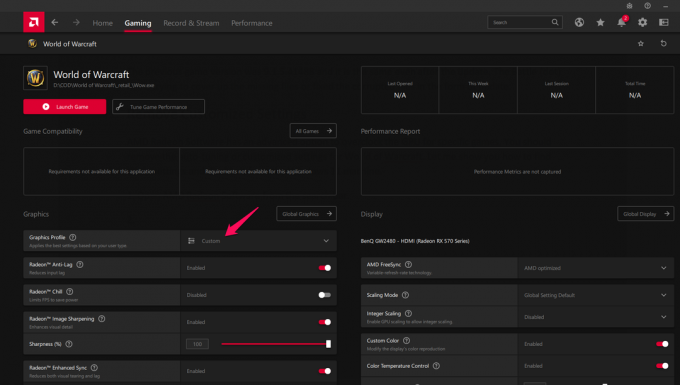
5. Chcete-li obnovit většinu nastavení, vyberte „Standardní“.

6. Udělejte si čas a deaktivujte všechny úpravy.

7. Přejděte nahoru a na stejné stránce klikněte na „Tune Game Performance“.

8. Kliknutím na „Výchozí“ zakážete přetaktování.

Zavřete ovládací panel AMD a restartujte počítač se systémem Windows, aby se nové změny projevily. Neměli byste si hrát s nastavením a mnozí nemají dostatečné znalosti v oddělení přetaktování, což vede k velkým problémům.
Aktualizujte Windows 11
Miliony lidí si stěžovaly na nový Windows 11 a jeho výkonnostní problémy. Společnost Microsoft vydala prohlášení, že operační systém bude poskytovat optimální výkon v průběhu měsíců. Stručně řečeno, neměli byste si nechat ujít nové aktualizace softwaru a zlepší výkon systému.
Poznámka: Jako preventivní opatření vytvořte bod obnovení systému.
1. Stiskněte klávesu Windows a mě, abyste odhalili nastavení.
2. Klikněte na „Windows Update“ umístěný ve spodní části.

3. Klikněte na možnost „Zkontrolovat aktualizace“.

4. Počkejte několik minut, než se systém Windows připojí k serverům společnosti Microsoft a načte z nich informace.

5. Můj herní stroj se systémem Windows je vždy aktuální a měli byste aktualizovat ten svůj.
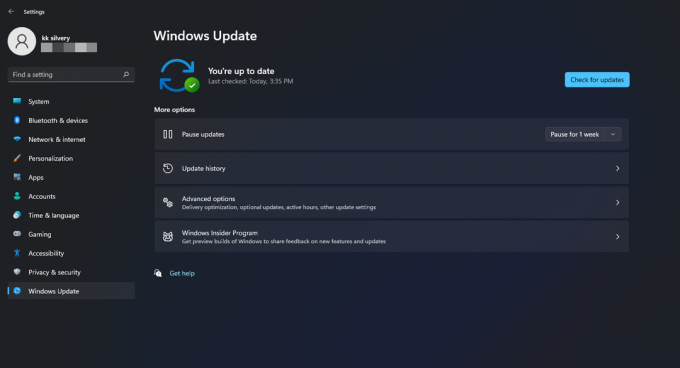
Nenechte si ujít novější aktualizace softwaru na několik příštích měsíců, protože se zaměřují na to, aby byl operační systém dokonale hladký.
Prohledejte systémové soubory Windows
Není neobvyklé, že operační systém Windows má v sobě poškozené systémové soubory. Přeinstaloval jsem svůj operační systém Windows několikrát za rok a velký příspěvek jde k poškození systémových souborů. Společnost Microsoft přibalila chytrý nástroj, který vám pomůže detekovat poškozené soubory v softwaru a automaticky je opravit.
1. Otevřete příkazový řádek jako správce.

2. Napište (SFC /scannow) a stiskněte klávesu Enter.

3. Začne proces ověřování.

Celý proces skenování trvá méně než pět minut na disku SSD (Solid State Drive) a déle na pomalejším pevném disku.
4. Moje kopie Windows 11 nemá žádné poškozené systémové soubory.

Přejděte do nouzového režimu a proveďte kontrolu, pokud je výsledkem „Ochrana prostředků systému Windows nemohla provést požadovanou operaci“.
Měli byste přeinstalovat operační systém Windows, pokud skončíte s výsledky „Ochrana prostředků systému Windows našla poškozené soubory, ale některé z nich nedokáže opravit“.
Přeinstalujte World of Warcraft ve Windows 11

Poslední možností je přeinstalovat hru na stroj. Připravte se a stáhněte si 75GB soubory ze serverů Blizzard.
Sečteno a podtrženo
Měli byste zkusit přeinstalovat ovladač grafiky od začátku. V jiném tutoriálu jsem vám ukázal, jak přeinstalovat ovladače GPU, takže si jej přečtěte. Pokud nemůžete problém identifikovat, můžete kontaktovat tým podpory Blizzard. Dejte nám vědět, které řešení vám pomohlo vyřešit pád World of Warcraft na počítači s Windows 11.



